
Zoekt u vaak online naar afbeeldingen De beste 3 gereedschappen om afbeeldingen online te zoeken op kleur De beste 3 gereedschappen om afbeeldingen online op kleur te zoeken Lees meer en beschouw uzelf als een frequente Google Image-zoeker? De populaire zoekfunctie werkt goed als u op zoek bent naar iets willekeurigs door een woord of een zin.
Maar wat als u op een website bent en een afbeelding wilt zoeken die lijkt op een afbeelding die u ziet? Of, wat als u snel een afbeelding wilt vinden op basis van een woord of zin op een pagina? U hoeft geen meester te zijn in het uitvoeren van een Google Image-zoekopdracht, omdat er verschillende handige extensies zijn die het werk snel voor u kunnen doen.

Zoeken naar specifieke afbeeldingen
Firefox, Chrome en Opera hebben geweldige uitbreidingen om eenvoudig afbeeldingen te vinden. U kunt een eenvoudige zoekopdracht uitvoeren door gewoon een woord of zin te selecteren en te markeren. Voor Firefox, kijk op Search Image van Didier Lafleur, voor Chrome, bekijk Quick Image Search van Maar-ten, en voor Opera zie Search Image by Debloem.
Voor Chrome is er ook een extensie genaamd Omni Image Search van Scott Cheng die iets anders werkt dan de rest. Met deze add-on gaat u gewoon naar uw adresbalk, typt u 'img', raakt u uw TAB-sleutel aan en typt u uw zoekterm. Dit is echt een goede tool als je al heel wat opties in je contextmenu hebt en je wilt een tijd besparen door gewoon te typen.
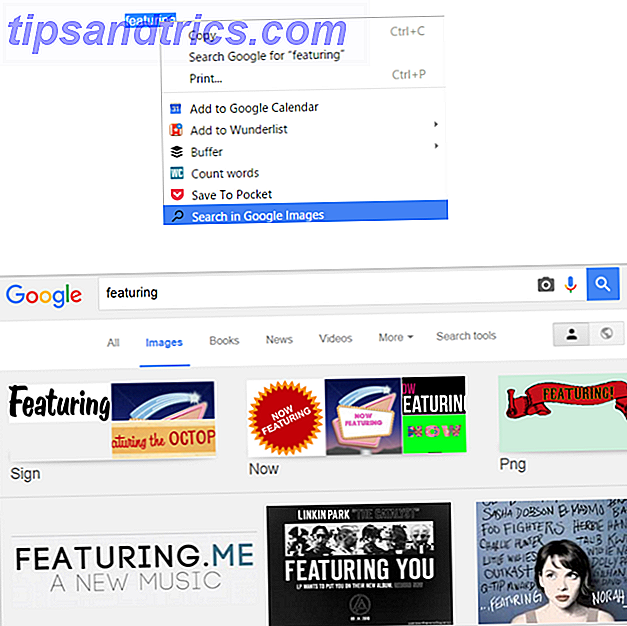
Als u een Bigstock-gebruiker bent of geïnteresseerd bent in het uitproberen van de service, hebben zowel Firefox als Chrome extensies waarmee u snel kunt zoeken. Bigstockphoto Zoeken naar Firefox is geïnstalleerd als een zoekplug-in. Dus typ gewoon je woord of zin in je zoekbalk en selecteer vervolgens het pictogram in je lijst met zoekmachines. U wordt dan direct naar de Bistock-site geleid die uw resultaten toont.
Voor Chrome plaatst Bigstock Image Search een pictogram recht op uw werkbalk. Wanneer u een afbeelding wilt vinden, selecteert u gewoon het pictogram en voegt u uw woord of woordgroep in het pop-upvenster in. Uw zoekresultaten worden direct in het kleinere venster weergegeven en de Bigstock-site wordt geopend als u besluit een afbeelding te selecteren.
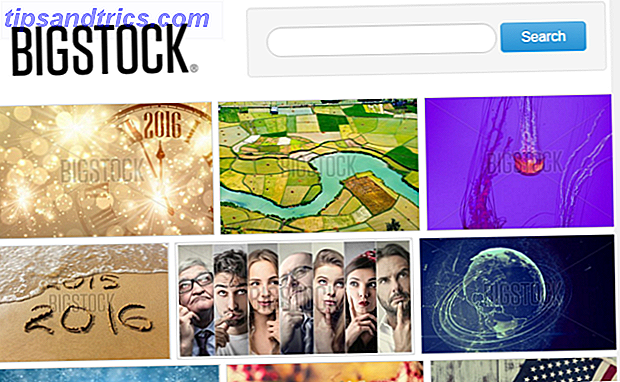
Bigstock heeft verschillende plannen beschikbaar, afhankelijk van het aantal afbeeldingen dat u per dag of maand downloadt. Beeldabonnementen beginnen bij $ 69 per maand of u kunt imagecredits aanschaffen vanaf $ 35 voor 10. Bigstock biedt ook video-abonnementen.
Vergelijkbare afbeeldingen zoeken: omgekeerd zoeken
Firefox, Chrome en Opera hebben echt goede extensies voor het vinden van vergelijkbare afbeeldingen. Deze extensies bieden niet alleen zoekresultaten met vergelijkbare afbeeldingen, maar ook korte details, zoals de grootte. U ziet dan een link om extra afmetingen van de afbeelding te bekijken wanneer deze beschikbaar zijn. En als bonus worden webpagina's met overeenkomende afbeeldingen ook voor u weergegeven.
Je gebruikt ze allemaal in principe op dezelfde manier, waar je begint door met de rechtermuisknop op de afbeelding te klikken. Selecteer vervolgens het juiste gereedschap in uw contextmenu. 10 Beste snelkoppelingen om toe te voegen aan uw rechtermuisklikmenu 10 Beste snelkoppelingen om toe te voegen aan uw rechtermuisklikmenu Het contextmenu dat verschijnt wanneer u een rechterklik uitvoert, kan u helpen meer te worden productief. Met het juiste hulpmiddel, is het aanpassen van de snelkoppelingen erin een fluitje van een cent. Lees Meer zoals getoond in de bewegende afbeelding hieronder die de Image Searcher-extensie gebruikt in Opera. Hiermee opent u gemakkelijk een nieuw tabblad met de overeenkomende zoekresultaten.

Zoek uw favoriete reverse-lookup-beelduitbreiding in de volgende lijst.
Firefox
- Google Afbeeldingen Zoeken door Nishan Naseer
- Zoeken op afbeelding door Google
- Fast Image Research van USA Cyborg
Chrome
- Snel zoeken naar afbeeldingen door Maar-ten
- Zoeken op afbeelding door Google
- Fast Image Research van USA Cyborg
Opera
- Image Searcher door Trinhquoc
- Omgekeerd zoeken naar afbeeldingen door Spadija
- Google Zoeken naar afbeeldingen op omgekeerde volgorde door Jeremy Schomery
Merk op dat het ook mogelijk is om een reverse image search uit te voeren op mobiele apparaten Reverse Image Search op mobiele apparaten is eenvoudiger dan u denkt Reverse image search op mobiele apparaten is eenvoudiger dan u denkt Google's reverse image search is een van de beste manieren om de bron te achterhalen voor een afbeelding, maar het is een beetje lastig op mobiele apparaten. Dit is de juiste manier om het te doen. Lees verder !
Een zoekmachine voor afbeeldingen zoeken
Een andere geweldige tool voor het vinden van vergelijkbare afbeeldingen die zowel in browsers als op het web werken, is TinEye. TinEye werkt in wezen als een zoekmachine voor afbeeldingen. Er zijn extensies voor Firefox, Chrome, Opera en Safari. Er is ook eenvoudige internettoegang voor mensen met Internet Explorer of Edge.
TinEye opent een eigen website in plaats van resultaten te leveren in Google, waardoor het anders is dan het begin. De site biedt een handige functie om snel de afbeelding waarnaar u hebt gezocht te vergelijken met specifieke resultaten die op de pagina worden getoond. U kunt selecteren om de afbeelding rechtstreeks in uw browser te bekijken of de pagina waarop deze is gevonden te bezoeken. Je kunt de resultaten ook op TinEye sorteren op oudste, nieuwste, grootste, beste overeenkomst of meest gewijzigde.
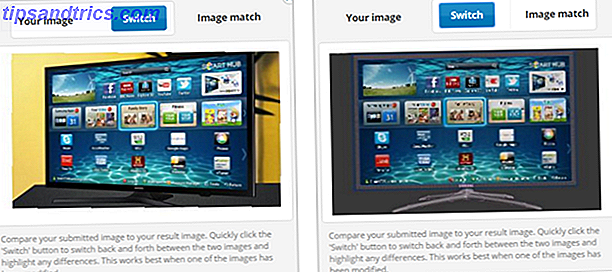
Er is een extra extensie genaamd Capture, Reverse Image Search beschikbaar voor Firefox, Chrome en Opera die met de TinEye-engine werken. Deze extensie voert dezelfde zoekopdracht uit en biedt dezelfde resultaten als de eigenlijke TinEye-extensie. Maar het is gewoon een andere optie.
Hoe zoek je naar afbeeldingen?
Als u vaak een zoekopdracht voor het zoeken van afbeeldingen uitvoert, wilt weten welke webpagina's een specifieke afbeelding gebruiken, of u wilt gewoon een snelle manier om een afbeelding te vinden die u nodig heeft. Top 5 Gratis websites voor kwaliteit Copyright Gratis foto's Top 5 gratis websites voor kwaliteit Copyright gratis Foto's Of u nu een ambitieuze fotograaf of een opkomende ondernemer bent, het is nooit een slecht idee om een aantal websites over de fotografie tot uw beschikking te hebben. Lees meer, deze extensies hebben je gedekt.
Hebt u een hulpmiddel dat u naast de Google Image-zoekmachine bevalt 6 Gratis websites voor openbaar domein afbeeldingen en gratis Stock Foto's 6 Gratis websites voor openbaar domein afbeeldingen en gratis Stock Foto's Public Domain verwijst naar materiaal dat is 'publiekelijk beschikbaar' en niet gedekt door intellectuele eigendom of auteursrechten. In de media van vandaag, waar beeldende kunst overvloedig aanwezig is, is er een grote vraag naar afbeeldingen, bijvoorbeeld voor ... Lees meer dat u zou willen delen? Reageer hieronder en deel het met anderen.
Beeldcredits: Violetkaipa via Shutterstock.com



